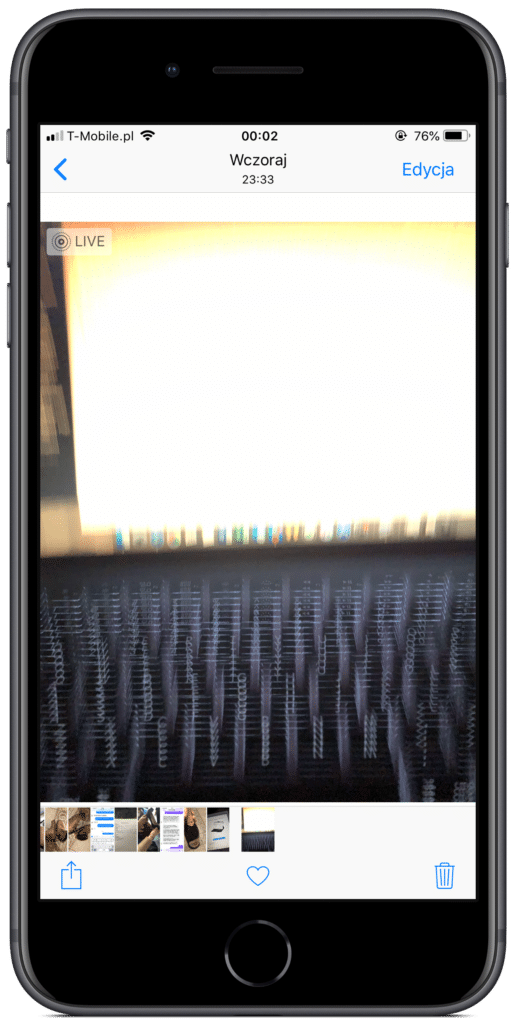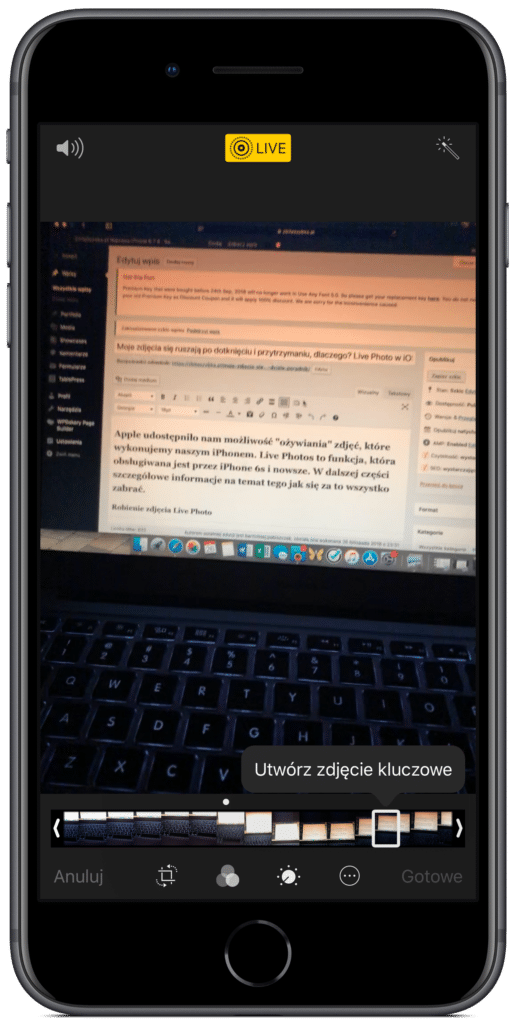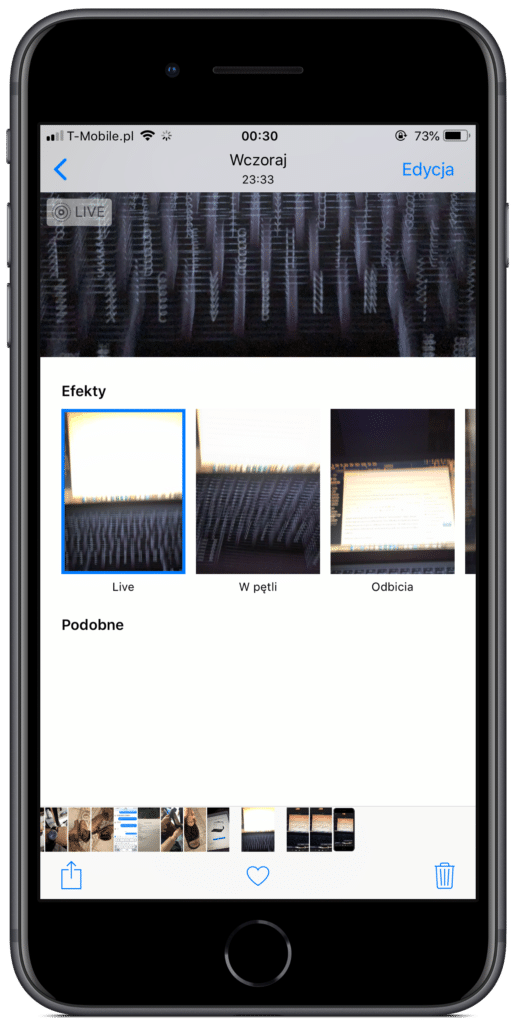Apple udostępniło nam możliwość „ożywiania” zdjęć, które wykonujemy naszym iPhonem. Live Photos to funkcja, która obsługiwana jest przez iPhone 6s i nowsze. W dalszej części szczegółowe informacje na temat tego jak się za to wszystko zabrać.
Robienie zdjęcia Live Photo
Wspomniany tryb wykonywania zdjęć rejestruje obraz przez 1,5 sekundy przed i po wykonaniu zdjęcia. Finalnie otrzymujemy więc bardzo ładne zdjęcie wraz z uchwyconym dźwiękiem i ruchem. Tak, Live Photo wykonujemy w taki sam sposób jak zwykłe zdjęcie.
- Otwieramy aplikację Aparat
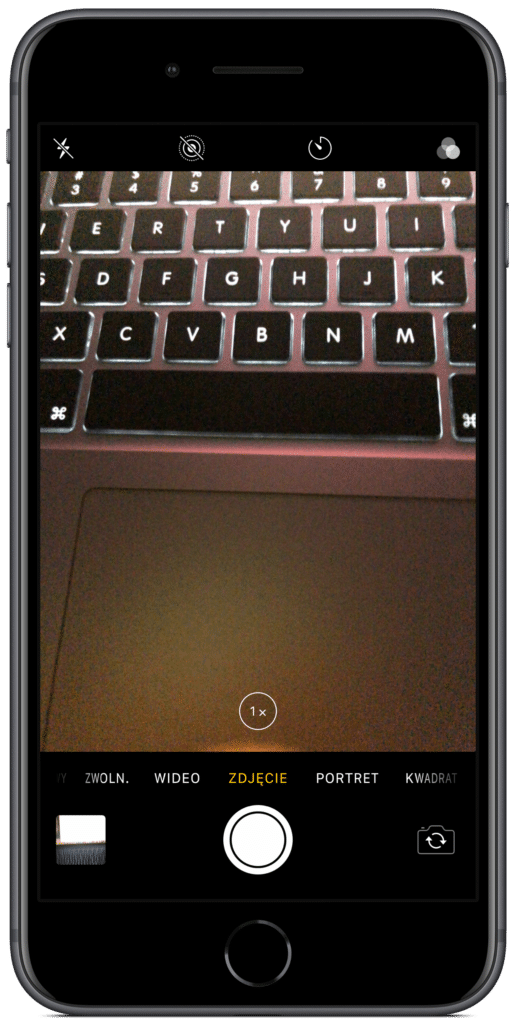
- W tym miejscu musimy upewnić się, że funkcja Live Photo jest włączona oraz, że korzystamy z aparatu (a nie na przykład z nagrywania wideo). Jeżeli ikona
 jest podświetlona na żółto – tryb jest włączony. Jeśli natomiast jest „biała” – Live Photo jest wyłączone
jest podświetlona na żółto – tryb jest włączony. Jeśli natomiast jest „biała” – Live Photo jest wyłączone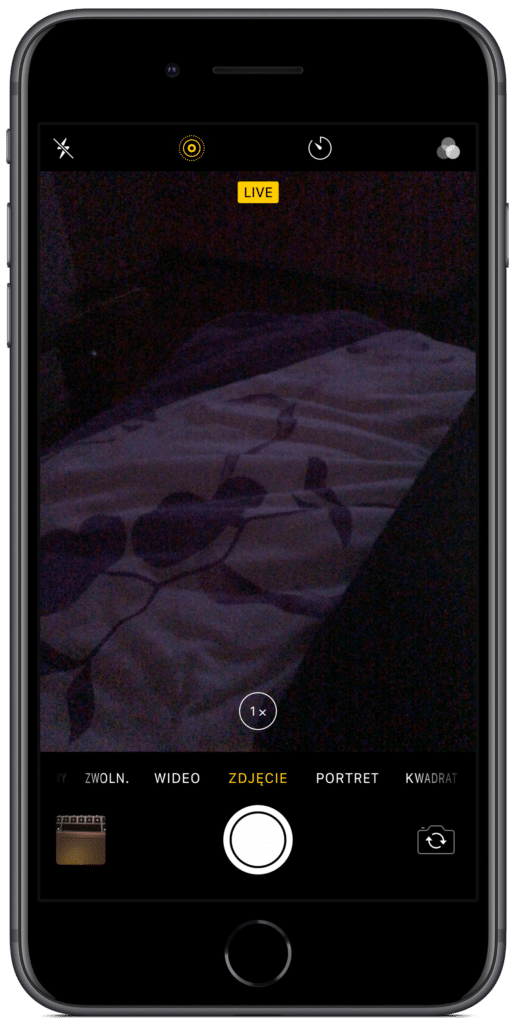
- Teraz wystarczy kliknąć w
 i trzymać telefon nieruchomo lub dodatkowo nim poruszać
i trzymać telefon nieruchomo lub dodatkowo nim poruszać
Pamiętajcie, że funkcja ta jest domyślnie włączona na iPhone 6s lub nowszym. Aby ją wyłączyć – patrz punkt 2 powyżej.
Ożywione zdjęcia – o co chodzi?
Zastanawiacie się pewnie jak obejrzeć efekt ożywionego zdjęcia po wykonaniu Live Photo? Otóż całość robimy w aplikacji Zdjęcia.
- Wchodzimy do aplikacji Zdjęcia
- Przechodzimy do karty Zdjęcia
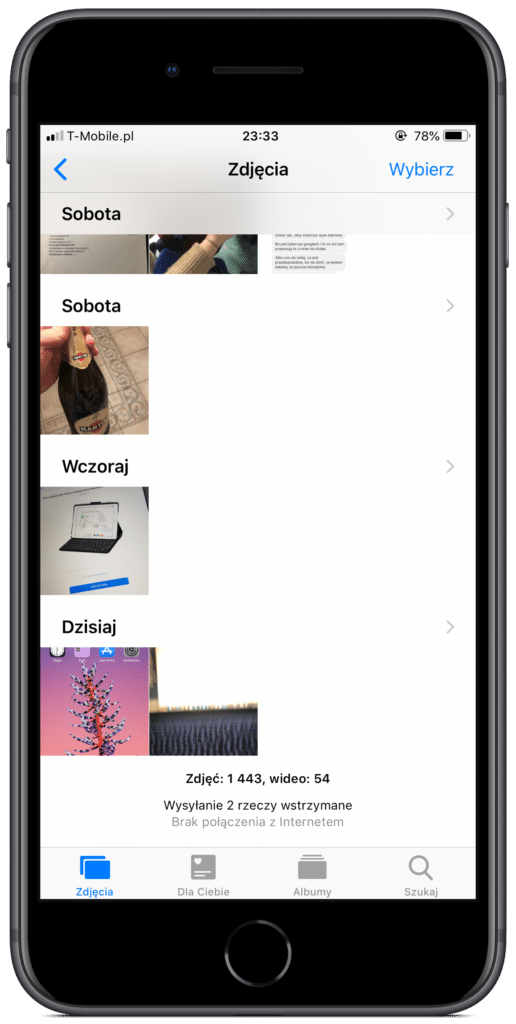
- Wybieramy nasze zdjęcie Live Photo
- Naciskamy i przytrzymujemy zdjęcie. Teraz ukazuje się nam efekt ożywionego zdjęcia
Edycja zdjęć Live Photo – w kilku prostych krokach
Pamiętajcie, że zdjęcia Live Photo można edytować dokładnie w taki sam sposób jak normalne fotografie (przy użyciu wbudowanych narzędzi). Mowa tu m.in. o: dodawaniu filtrów, regulowaniu światła, pochylenia, przycinaniu czy wyciszaniu dźwięku.
- Otwieramy aplikację Zdjęcia
- Przechodzimy do karty Zdjęcia
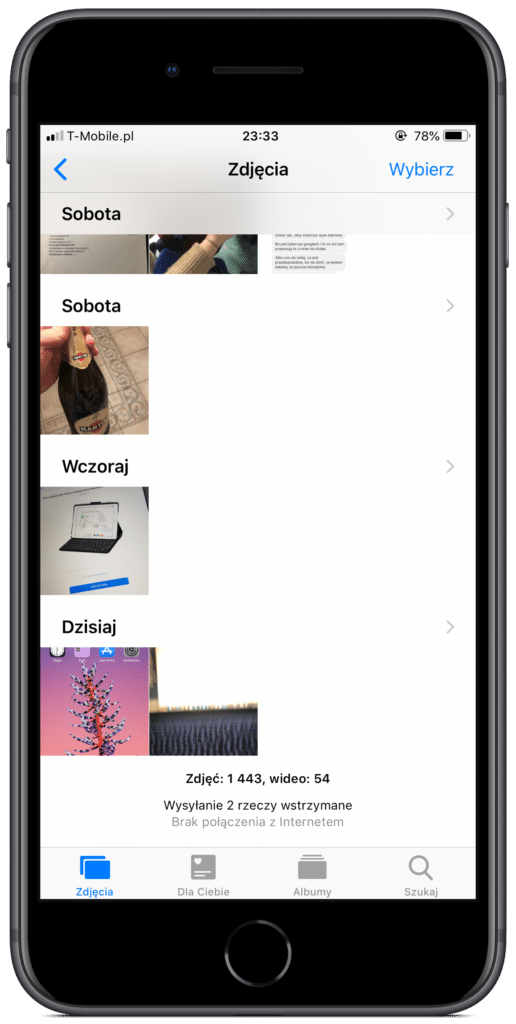
- Wybieramy zdjęcie Live Photo, które zamierzamy edytować
- W tym momencie wybieramy opcję Edycja lub klikamy w

Zmiana kluczowego zdjęcia – jak tego dokonać?
Pamiętaj, że w każdej chwili możesz zmienić zdjęcie kluczowe. Jest to możliwe w urządzeniach, które wyposażone są w iOS 11 lub nowszy. Tak, mamy możliwość wyboru z wielu klatek składających się na konkretne zdjęcie Live Photo.
- Wchodzimy w Zdjęcia i wybieramy interesujące nas zdjęcie Live Photo
- Wybieramy opcję Edytuj
- Na dole przesuwamy suwak, by wybrać interesujący nas zakres
- Kiedy już wybierzemy, klikamy w Utwórz zdjęcie kluczowe
Live Photo i efekty specjalne?! – musisz to sprawdzić!
Apple jest tak pomysłowe, że postanowiło dać nam możliwość „tuningu” Live Photo. Dzięki nim nasze zdjęcia będą jeszcze lepsze.
- Wchodzimy w aplikację Zdjęcia
- Wybieramy interesujące nas zdjęcie Live Photo
- Przesuwamy palcem do góry aż pokaże się menu efektów
- Do wyboru mamy 3 efekty: Pętla, Długa ekspozycja lub Odbicie (poniżej ich krótki opis)
Pętla: zdjęcie Live Photo jesteśmy w stanie przemienić w pętlę wideo. Możemy sami wybrać główne zdjęcie lub zdać się na algorytm, który zrobi to za nas (wybierze najlepsze zdjęcie)
Długa ekspozycja: dzięki niemu zdjęcie petard będzie wyglądało jak długie, jasne smugi na ciemnym, nocnym niebie, a wodospad będzie piękną, rozmytą smugą. Efekt ten do niedawna był możliwy do uzyskania wyłącznie przy użyciu lustrzanki cyfrowej.
Odbicia: efekt ten umożliwi nam wprawienie w ruch (przód i tył) naszego Live Photo. Oglądamy je, a następnie obraz zaczyna cofać się do początku (coś a’la Boomerang na Instagram)
Podsumowanie
Jak sami widzicie w zdjęciach Live Photo drzemie ogromny potencjał. Dzięki nim jesteśmy w stanie wprowadzić magię do zwykłych zdjęć. Poprzez ich edycję możemy osiągnąć bardzo ciekawe efekty, które z pewnością przypadną do gustu naszym znajomym.
A Wy – używacie w ogóle Live Photo? Jeśli tak to czy edytujecie je jakoś dodatkowo? Koniecznie dajcie znać w komentarzach na naszym fejsie!